Ошибка 651 может возникнуть из-за технических проблем со стороны провайдера или Вашего сетевого оборудования. В этом всем участвуют сетевая карта компьютера, роутер или модем. Если на Вашем компьютере установлен Windows7, то источников проблем может быть еще больше. Прочитав эту статью, Вы сможете добиться желаемого результата, то есть подключить интернет к своему компьютеру быстро и самостоятельно.
Что это такое
Многие люди задаются вопросом – что означает ошибка 651 при подключении интернета. А это означает, что в системе есть сбой какого-то элемента оборудования, который отвечает за сетевое подключение, то есть является связующей частью между сетью и компьютером. Вы можете быть на 100 % уверены в том, что сделали все правильно, но все же сигнал никак не может дойти до ПК или ноутбука. Так как исправить данную проблему?
Первое, что нужно сделать – это позвонить Вашему провайдеру и спросить в чем дело. Если он скажет, что на линии все хорошо, тогда проблему нужно будет решать дома самостоятельно или, на крайний случай, пригласить специалиста, который разбирается в таких ситуациях. В этой статье будет все подробно расписано, поэтому для начала нужно попробовать самому справиться с этой задачей.
Видео: Ошибка 651 в Windows 8, как исправить
Причины и решения данной проблемы
Существует два вида сетевого оборудования, который связывает сигнал от провайдера с Вашим компьютером. От этого также можно узнать, что означает ошибка 651 при подключении интернета.
Итак, 2 вида подключения сетевого оборудования:
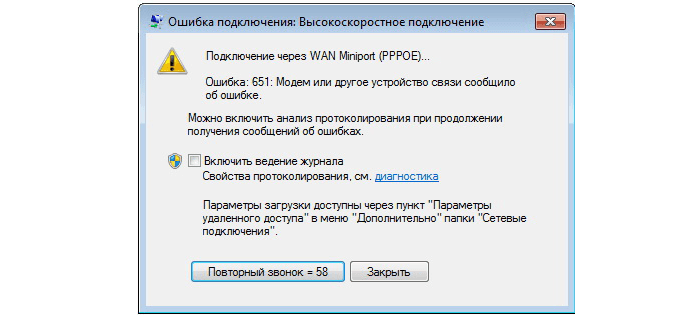
Вы отвечаете только за то оборудование, которое находится в Вашей частной собственности. Исправление ошибки своими руками может быть в том случае в том случае, если сбой произошел на Вашем оборудовании (это бывает в 85 % случаев).
Если Вы обратились за помощью в интернет, значит думаете, что означает ошибка 651 при подключении интернета и как с ней справиться. Начнем с сетевой карты.
Сетевая карта
Как исправить ошибку, если она произошла через сетевую карту? Давайте разбираться.
Ситуации, из-за которых может произойти сбой:

Ошибка 651 при подключении к интернету через роутер
Что означает ошибка 651 при подключении интернета через роутер? Это означает, что данное оборудование вышло из строя. Первое, что нужно сделать – это перезагрузить роутер. Скорее всего, проблема состоит в его «зависании». Это может происходить довольно часто, особенно, если оборудование работает без выключения. Роутер ломается очень редко, поэтому причиной долгого отсутствия интернета является, скорее всего, в чем-то другом.
Сетевой кабель
Через кабель связь с интернетом тоже может пропасть. Какие же причины этого:

Изменение реестра
Можно также решить проблему благодаря изменению реестра. Это довольно-таки сложная процедура, но если Вы не простой пользователь ПК, можно попробовать.
Сначала нужно:
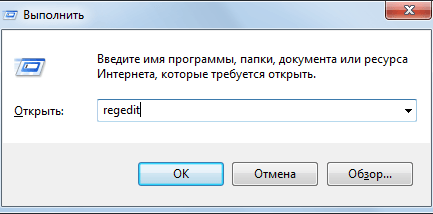
Важно! Если ошибка не пропала, стоит обратиться к специалисту. Он настроит все быстро и качественно.
Как можно заметить, ошибка 651 может возникать через роутер, через кабель и сетевую карту. Поэтому сначала нужно все хорошенько проверить, прежде, чем начать разрешать проблему.
Как правило 651 ошибка (модем или другое устройство связи сообщило об ошибке) возникает при возникновении программного или аппаратного сбоя сетевого оборудования - например сетевой карты компьютера, роутера или модема. В Windows 7, в отличии от Win XP или Vista количество причин гораздо больше - от не подключенного сетевого кабеля до несоответствия файла raspppoe.sys и различия кодировок. Если служба технической поддержки провайдера не может помочь - придется решать проблему самостоятельно.
Рассмотрим основные способы решения данной проблемы, которые помогают в большинстве случаев:
- Перезагрузите компьютер
- Настройте заново подключение к сети интернет
- Переустановите или обновите драйвера на сетевую карту
- Проверьте работоспособность ADSL модема, если конечно он используется
- Переустановите операционную систему Windows или сделайте откат до более раннего состояния
Дополнительно проверьте - корректный ли указан адрес VPN сервера. Произведите проверку всех соединений, розеток и патчкордов (кабелей) специальным тестером.
Проблема иногда возникает, если используется Windows 2003 - проявляется она в том, что при указании вручную протокола PPTP возникает ошибка 651 а при автоматическом определении ошибка 800. Справится с проблемой возможно внесением небольших корректировок параметров в реестре.Нужно отключить Receive Side Scaling и Offloading support. Для этого запускаем Regedit (пуск-выполнить-вводим команду regedit). Далее идем по веткам реестра
Здравствуйте.
От ошибок не застрахован никто: ни человек, ни компьютер (как показывает практика)...
При подключении к интернет по протоколу PPPoE иногда возникает ошибка 651. Причин, из-за которых она может появиться, достаточно много.
В этой статья я бы хотел рассмотреть основные причины ее появления, а так же способы, как исправить подобную ошибку.

Windows 7: типичный вид ошибки 651.
Суть ошибки 651 состоит в том, что компьютер просто не получает сигнал (или не понимает его). Все равно что сотовый телефон, находящийся в не зоне покрытия. Ошибка эта, чаще всего, связана со сбоем настроек ОС Windows или оборудования (например, сетевой карты, интернет кабеля, свитчем провайдера и пр.).
Многие пользователи ошибочно полагают, что переустановка Windows в данной проблеме - единственно-верный и самый быстрый вариант решения. Но очень часто переустановка ОС ник чему не приводит, ошибка появляется снова (речь сейчас не идет о разного рода "сборках от умельцев").
Исправление ошибки 651 пошагово
1. Сбой у провайдера
Вообще, по статистике, большинство проблем и разного рода ошибки возникают в радиусе ответственности пользователя - т.е. непосредственно в его квартире (проблемы с сетевой картой компьютера, с интернет кабелем, настройками ОС Windows и пр.).
Но иногда (~10%) виной может быть и оборудование интернет-провайдера. Если ничего такого объективного в квартире не происходило (например, аварийного отключения света, не роняли компьютер и т.д.), а ошибка 651 появилась - я рекомендую начать со звонка провайдеру.
Если провайдер подтверждает, что на их стороне все в порядке, можно идти дальше...
2. Проверка драйверов
Для начала я рекомендую зайти в диспетчер устройств и посмотреть, все ли в порядке с драйверами. Дело в том, что иногда драйвера конфликтуют, вирусы и рекламное ПО могут вызвать разного рода сбои и пр. - поэтому компьютер может просто даже не определять сетевую карту, выдавая при этом подобную ошибку...
Для запуска диспетчера устройств - перейдите в панель управления ОС и воспользуйтесь поиском (см. скриншот ниже).

В диспетчере устройств обратите пристальное внимание на вкладку "Сетевые адаптеры". В ней ни у одного оборудования не должно быть желтых восклицательных значков (красных тем более). Кроме этого, рекомендую обновить драйвера на сетевые адаптеры, скачав их с сайта производителя устройства (обновление драйверов: ).

Важно отметить еще одну деталь. Сетевая карта может попросту выйти из строя. Такое может произойти, например, если случайно заденете ее во время работы или произойдет внезапный скачок электричества (молния). Кстати, в диспетчере устройств можно так же посмотреть, работает ли устройство и все ли с ним в порядке. Если с сетевой картой все ОК - можно искать следующего "виновника" ошибки...
3. Сбой подключения к интернету
Этот пункт актуален для тех, у кого нет роутера, который сам автоматически подключается к интернету.
В некоторых случаях настройки уже созданного и давно рабочего подключения к интернету по PPoE могут сбиться (например, при вирусном заражении, некорректной работе некоторых программ, при аварийном завершении работы Windows и пр.). Чтобы исправить подобную ситуацию, нужно: удалить старое подключение, создать новое и попробовать подключиться к сети.
Для этого зайдите в: "Панель управления\Сеть и Интернет\Центр управления сетями и общим доступом ". Затем удалите свое старое подключение и создайте новое введя логин и пароль для доступа к сети (данные берутся из договора с интернет-провайдером).

4. Проблемы с роутером...

Если выход в интернет у вас осуществляется через роутер (а они щас очень популярны, ведь в каждой квартире есть несколько устройств, которым необходим доступ в интернет) - то вполне возможно что проблема с ним (то же самое относится и к модему).
Зависание роутера
Роутеры время от времени могут зависать, особенно если они долго включены и работают при большой загруженности. Самый простой способ - это просто отключить от электричества роутер секунд на 10-20, а затем его снова включить. В результате он перезагрузиться и заново установит соединение с интернетом.
Сбой настроек
Настройки в роутере в некоторых случаях могут сбиться (резкий скачок электричества например). Для полной уверенности рекомендую сбросить настройки роутера и установить их заново. Затем проверить подключение к интернету.
Поломка роутера
Из практики работы могу сказать, что роутеры ломаются сами собой достаточно редко. Обычно этому способствует ряд факторов: случайно ударили устройство, уронили, погрызла собака и т.д.
Кстати, можно проверить работу интернета таким образом: отключить роутер и подключить кабель от интернет провайдера на прямую к ноутбуку или компьютеру. Далее создать подключение к интернету (центр управления сетями и общим доступом в панели управления ОС Windows, см. п.3 данной статьи) и проверить, будет ли работать интернет. Если будет - то проблема в роутере, если нет - ошибка связана с чем-то еще...
5. Как исправить ошибку 651, если все остальное не помогло
1) Интернет кабель
Проверьте кабель провайдера. Обрыв может произойти и не по вашей вине: например кабель могут испортить домашние животные: кошка, собака. Так же кабель могли повредить в подъезде, например, при проводке интернета или кабельного ТВ соседям...
Как ни странно иногда простая перезагрузка компьютера помогает избавиться от ошибки 651.
3) Проблемы с настройками системного реестра
Заходим в реестр (в Windows 8 нажмите кнопки Win+R, затем введите команду regedit и нажмите Enter; В Windows 7 эту команду можно ввести в меню ПУСК, строка выполнить)
и ищем ветку
Создаём DWORD параметр с названием EnableRSS и ставим ему значение ноль (0).
Если ошибка не пропадает:
Находим ветку HKEY_LOCAL_MACHINE\SYSTEM\CurrentControlSet\Services\Tcpip\Parameters
Создаём параметр (если он не существует) DisableTaskOffload и задаем ему значение 1.
Выходим и перезагружаем ПК для надёжности.
4) Восстановление (откат) ОС Windows
Если у вас есть точка восстановления - попробуйте откатить систему. В некоторых случаях - этот вариант как последняя инстанция...
Для восстановления ОС перейдите в следующий раздел: Панель управления\Все элементы панели управления\Восстановление
5) Антивирусы и фаерволы
В некоторых случаях антивирусные программы могут блокировать соединение с интернет. На время проверки и настройки рекомендую отключить антивирус.
PS
На этом все, всем удачной работы сети. Буду благодарен за дополнения к статье...
Социальные кнопки.
Когда компьютер или ноутбук в самый ответственный момент пишет, что «модем или другое устройство связи сообщило об ошибке», большинство пользователей теряется: начинают звонить провайдеру или устанавливать на компьютере запасной мобильный вай фай.
Однако данный сбой подключения не представляет серьезной проблемы, и устранить проблему в большинстве случаев можно самостоятельно. О том, что означает сбой подключения с ошибкой 651, и как исправить высокоскоростное подключение через wan miniport на windows 7, мы и поговорим в данной статье.
Необходимо отметить, что error 651 никак не зависит от поставщика интернета, и с такой неполадкой одинаково часто сталкиваются абоненты byfly, ростелеком, уфанет и других известных провайдеров.
Почему windows выдает ошибку 651 при подключении к интернету?
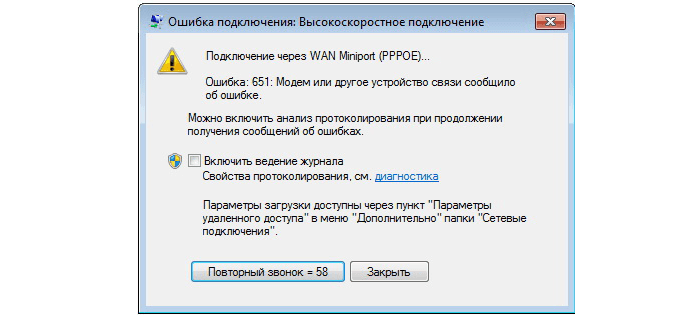
Данный номер ошибки свидетельствует о том, что по какой-то причине подключение модема (или другого устройства связи) к ОС windows данного компьютера осуществляется некорректно.
Как правило, сетевая ошибка 651 возникает, когда:
- - отсутствует физическое подключение через wan miniport (поврежден сетевой кабель, сломан коннектор, от перепадов напряжения «сгорела» сетевая карта ПК, модем или коммутатор);
- - на виндовс установлены некорректные настройки сетевого подключения (по невнимательности пользователя или в результате системного сбоя);
- - ведутся технические работы на стороне провайдера.
Но в большинстве случаев данная ошибка интернета возникает вследствие некомпетентного вмешательства пользователя в работу системы, соответственно и наладить подключение к интернету он может самостоятельно.
Как исправить ошибку подключения 651?
Разобравшись, что значит данный номер ошибки, прежде всего, проведите стандартную диагностику, решающую большинство компьютерных проблем:
- - Перезагрузите компьютер/ноутбук;
- - На 10 минут отключите питание роутера или модема, после чего аккуратно включите устройство связи в электросеть и дождитесь его полной загрузки;
- - Проверьте целостность сетевого кабеля и правильность его подключения к разъему сетевой карты вашего ПК;
- - Если компьютер/ноутбук оборудован несколькими сетевыми картами (разъемами Ethernet) – поочередно попробуйте подключиться через каждый из них;
- - Если помимо данного ПК у вас имеется другое устройство связи (ноутбук, смартфон и т.д.), или же на компьютере установлено несколько версий windows – проверьте подключение к интернету с другой ОС;
- - В «Панели управления» виндовс удалите драйвера для вашей сетевой карты и установите их последнюю версию - с диска, или скачав на ПО на официальном сайте производителя.
Сетевой кабель исправен, но модем сообщил об ошибке 651 – что делать?
Если на других устройствах сбой подключения отсутствует, то смело можно праздновать первую победу - модем исправен и ваш провайдер добросовестно поставляет вам оплаченный интернет.
- При подключении по ADSL
Если DSL-линк горит стабильно (соответственно, подключение модема через сетевой кабель исправно), то в следует проверить:

Параметры VPI/VCI (узнать которые можно в техподдержке провайдера)
Тип подключения Bridge
Если сбой подключения с ошибкой 651 возник после того, как вы провели кабель от модема к роутеру и создали домашнюю сеть wifi - существующее высокоскоростное соединение нужно удалить. Причина в том, что роутер и модем передают информацию по разным протоколам и зачастую «конфликтуют» друг с другом.
- При pppoe подключении через роутер
Чтобы исправить сбой подключения на windows 7:
Для этого зайдите в «Панель управления > Сеть и Интернет > Сетевые подключения», выберите раздел «Создать новое подключение или сеть > Подключение к Интернет >PPPoE» и в отрытом окне введите ваши учетные данные из договора с провайдером. Следите за верным вводом параметров, ведь сбой подключения нередко происходит вследствие опечаток в поле логин/пароль.

Попробуйте обновить raspppoe.sys - системный файл Windows 7, управляющий подключениями по протоколу PPPoE. Можно скопировать файл с соседнего компьютера (если на нем не возникает ошибки связи 651) или скачать отсюда - «http://goo.gl/oQytf2». Файл raspppoe.sys расположен в папке «C:\Windows\System32\Drivers» - найдите его, переименуйте (но не удаляйте - на случай, если придется вернуть его на место) и скопируйте в директорию скачанный файл. Перезагрузите компьютер и попробуйте подключиться вновь.
Если же ни один из методов вам не помог, оставьте заявку с указанием номера возникающей ошибки в службе технической поддержки вашего провайдера.
Подключение ПК к сети Интернет осуществляется с помощью протокола PPPoE. Этот протокол как основной использует практически каждый провайдер. Именно поэтому ошибка 651 при подключении к интернету на Windows 10 возникает достаточно часто. Чтобы исправить данную неполадку можно обратиться в службу поддержки своего оператора или воспользоваться некоторыми способами.
Причины ошибки 651 на ПК с Windows 10
Сбой подключения Windows 10 к сети с ошибкой 651 может возникать по причине:
- Подключения к другой сети (если выполняется через Wi-Fi);
- Сбоя в работе PPPoE-клиента RASPPPOE;
- Блокировки соединения файервола или антивируса;
- Наличия второй сетевой карты;
- Повреждения, отсутствия и некорректной работы драйверов сетевой карты;
- Повреждения сетевого кабеля (не подключён);
- Технической неполадки со стороны провайдера.
Также ошибка подключения 651 может возникать по причине неполадки самого роутера. Поэтому необходимо проверить его настройки.
Способы решения ошибки 651 на компьютере с Windows 10
Способов, как исправить ошибку 651, несколько. Однако перед тем, как использовать их на практике стоит перезагрузить ПК и роутер, проверить, подключен ли кабель, переустановить драйвера сетевой карты. Если эти стандартные манипуляции не помогут вернуть связь, приступаем к выполнению следующих действий.
Способ №1. Отключение защиты системы
Если на вашем ПК возникла ошибка 651, стоит отключить брандмауэр и антивирус. После отключения защитников стоит перезагрузить систему и проверить подключение к сети. Иногда антивирус или файервол блокируют доступ ПК к сети, вызывая ошибку 651.
Способ №2. Отключение второй сетевой карты
Некоторые пользователи одновременно используют две сетевые карты. Если у вас такая же ситуация, рекомендуем отключить одну из них. Для этого достаточно перейти в «Диспетчер устройств», выбрать вторую сетевую карту и нажать на ней правой кнопкой мыши. Далее выбираем «Отключить». Или же просто отключаем её физически.

После перезагружаем систему. Если проблема не исчезла, вторую сетевую карту можно включить обратно.
Способ №3. Создаем высокоскоростное соединение PPPoE
Чтобы создать новое высокоскоростное подключение PPPoE на компьютере с Windows 10 стоит выполнить следующее:
- Жмём «Win+R» и вводим «rasphone.exe».

- Откроется новое окно. Выбираем «Высокоскоростное» подключение.

- Далее запустится мастер создания нового подключения. Следуем инструкции. По завершении операции перезагружаем компьютер.
Способ №4. Сбрасываем настройки TCP/IP
Можно удалить и создать высокоскоростное подключение, однако как альтернатива, можно выполнить сброс настроек TCP/IP. Эта операция выполняется гораздо быстрее, нежели создание PPPoE. Для этого стоит выполнить следующее:
- Запускаем командную строку с правами Администратора. Вводим «netsh winsock reset».
- Далее вводим следующую команду «netsh int ip reset c:\resetlog.txt».

- Перезагружаем компьютер. Параметр будет исправленный, так как настройки обнулены.
Способ №5. Меняем параметры в настройках роутера
Большинство маршрутизаторов устанавливают соединение с провайдером по протоколу PPPoE. Задается он автоматически. Однако, если вы столкнулись с данной ошибкой на ПК с Windows 10, стоит проверить настройки роутера. Для этого выполняем следующее:
- Открываем браузер и вводим 192.168.1.1 или 192.168.0.1.
- Вводим логин и пароль. Зачастую это «admin».
- В меню слева выбираем «Сеть», далее «WAN» и указываем тип подключения PPPoE.

- Сохраняем настройки и перезагружаем ПК.
Способ №6. Редактирование реестра
Данный способ работает не на всех сборках Windows 10, однако он заслуживает на внимание.
- Жмём «Win+R» и вводим «regedit».

- Находим раздел HKEY_LOCAL_MACHINE\SYSTEM\CurrentControlSet\Services\Tcpip\Parameters. Жмём правой кнопкой мыши на пустом месте и выбираем «Создать параметр DWORD (32 бита)». Задаем параметру название «EnableRSS» и значение «0».
- Создаем еще один параметр с названием «DisableTaskOffload», но уже со значением «1».
После этого нужно перезагрузить компьютер и проверить соединение с сетью.
О том, как её решить данную проблему смотрите в видео:




